Tin Tức
Cách Mở Khóa iPhone bị vô hiệu hóa do đăng nhập sai mật khẩu
iPhone bị vô hiệu hóa kết nối itunes
2 cách mở khóa iPhone vị vô hiệu hóa trên máy tính nhanh chóng
Trong quá trình sử dụng iPhone, có thể đôi lúc bạn sẽ gặp trường hợp iPhone bị vô hiệu hóa và không biết làm thế nào để mở lại iPhone. Trong bài viết này, Mình sẽ hướng dẫn các bạn đọc 2 cách để mở khóa iPhone bằng cách sử dụng Máy tính để mở khóa nhanh chóng và hiệu quả.
Lý do dẫn đến iPhone của bạn bị vô hiệu hóa:
Bạn quên mật khẩu để mở khóa iPhone và nhập sai quá nhiều lần khiến iPhone vị vô hiệu hóa:
- Nhập sai 5 lần liên tiếp – iPhone bị khóa trong 60 giây.
- Nhập sai 7 lần liên tiếp – iPhone vị khóa trong 5 phút.
- Nhập sai 8 lần liên tiếp – iPhone vị khóa trong 15 phút.
- Nhập sai 9 lần liên tiếp – iPhone vị khóa trong 60 phút.
- Nhập sai 10 lần liên tiếp – iPhone vị khóa vĩnh viên.
- Hướng dẫn cách mở khóa iPhone Bằng iTunes
- Trường hợp 1: iPhone chưa kết nối và đồng bộ với iTunes trên máy tính lần nào
+ Bước 1: Kết nối iPhone với máy tính
Đầu tiên, bạn kết nối iPhone với máy tính thông qua dây cáp USB – Lightning hoặc USB – Type C rồi tắt nguồn iPhone.
+ Bước 2: Đưa iPhone về chế độ DFU rồi khôi phục
Tiếp theo, bạn mở phần mềm iTunes trên máy tính và sẽ thấy thông báo iPhone is disabled (iPhone đang bị vô hiệu hóa).
Bạn nhấn giữ đồng thời 2 nút là nút Nguồn và nút Home một vài giây rồi thả tay nút Nguồn ra, tay giữ nút Home vẫn giữ nguyên để đưa iPhone về chế độ DFU.
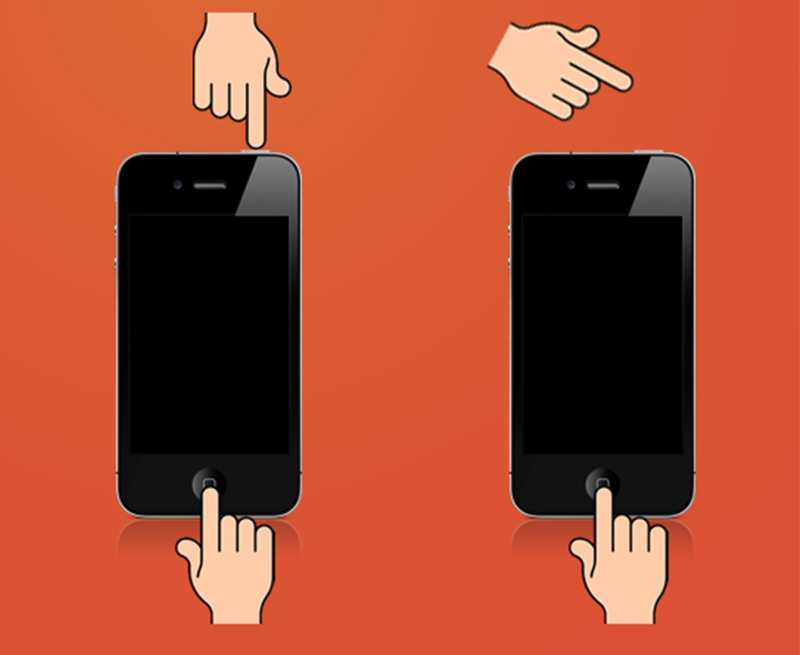
Bạn đợi một lát để iTunes kết nối với iPhone, màn hình sẽ xuất hiện thông báo iTunes đã nhận kết nối với iPhone. Khi bạn thấy thông báo này thì hãy thả tay giữ nút Home ra.
Khi thả tay ra khỏi nút Home thì màn hình máy tính sẽ hiển thị thông báo “iTunes đã phát hiện thấy một iPhone trong chế độ phục hồi. Bạn cần khôi phục iPhone này trước khi có thể sử dụng với iTunes”.
Bạn nhấn nút OK để tiếp tục.
– Trường hợp 2: iPhone thường xuyên kết nối và đồng bộ sao lưu với iTunes trên máy tính
+ Bước 1: Kết nối iPhone với iTunes
Bạn dùng dây cáp kết nối iPhone với iTunes trên máy tính > Nhấn nút Back up now để sao lưu các dữ liệu trong iPhone.

+ Bước 2: Khôi phục lại dữ liệu
Bạn đợi quá trình Back up dữ liệu kết thúc > Nhấn nút Restore Backup rồi tìm đến bản sao lưu gần nhất > Nhấn chọn bản sao lưu này.

Bạn đợi quá trình khôi phục bản sao lưu hoàn tất thì hãy nhập đúng tài khoản iCloud của mình để đăng nhập vào iPhone.
2. Hướng dẫn cách mở khóa iPhone qua iCloud
– Bước 1: Truy cập iCloud.com
Bạn truy cập iCloud.com > Đăng nhập bằng tài khoản Apple ID của bạn.

– Bước 2: Xóa dữ liệu cũ và dùng lại bản sao lưu gần nhất
Bạn chọn Find iPhone.

Bạn chọn All Devices > Chọn tên thiết bị iPhone của bạn.

Bạn chọn Erase iPhone để xóa dữ liệu cũ. Sau đó iPhone sẽ tiến hành quy trình thiết lập lại, bạn hãy sử dụng các bản sao lưu gần nhất để khôi phục lại dữ liệu và mở khóa iPhone.

